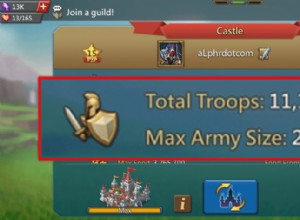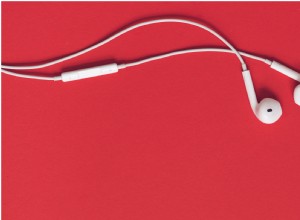إذا كنت تتطلع إلى بدء الحفلة أو إنشاء تجربة صوتية غامرة أكثر ، فلن تقطعها سماعة واحدة. تتمتع معظم التقنيات الحديثة بإمكانيات Bluetooth 5.0 لإقران عدة أجهزة ، ولكن لا يمتلك كل شخص ملحقات تعمل بتقنية Bluetooth 5.0.

سواء كانت لديك هذه الميزة المفيدة أو تفتقدها ، تابع معنا لمعرفة كيف يمكنك توصيل مكبرات صوت بلوتوث متعددة بأجهزة مختلفة.
توصيل سماعات بلوتوث متعددة بالتلفزيون
هناك العديد من العلامات التجارية والموديلات المختلفة للتلفزيونات الذكية في السوق. لا يمكن لجميعهم تشغيل الصوت المزدوج ، لذلك من الأفضل التحقق من دليل المستخدم أو الاتصال بالدعم لمعرفة ما إذا كان التلفزيون الخاص بك يمكنه ذلك. إذا كان التلفزيون الذكي الخاص بك يدعم الصوت المزدوج ، فسيكون التنشيط واضحًا جدًا:
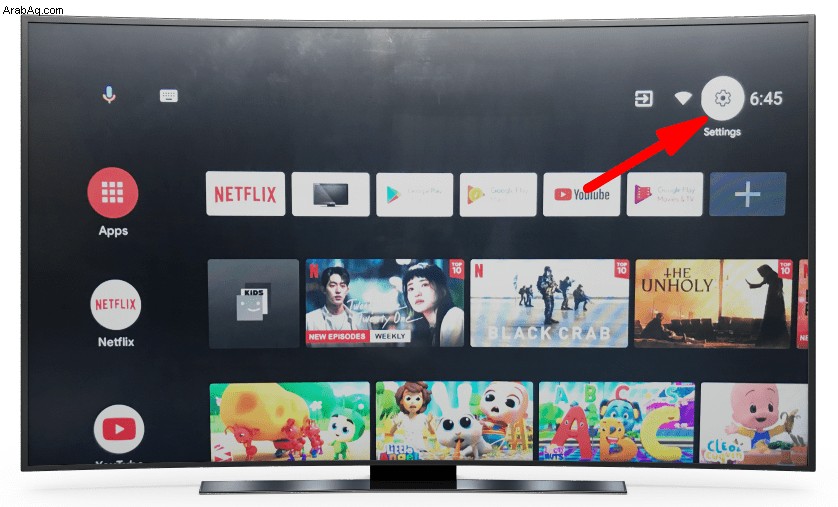
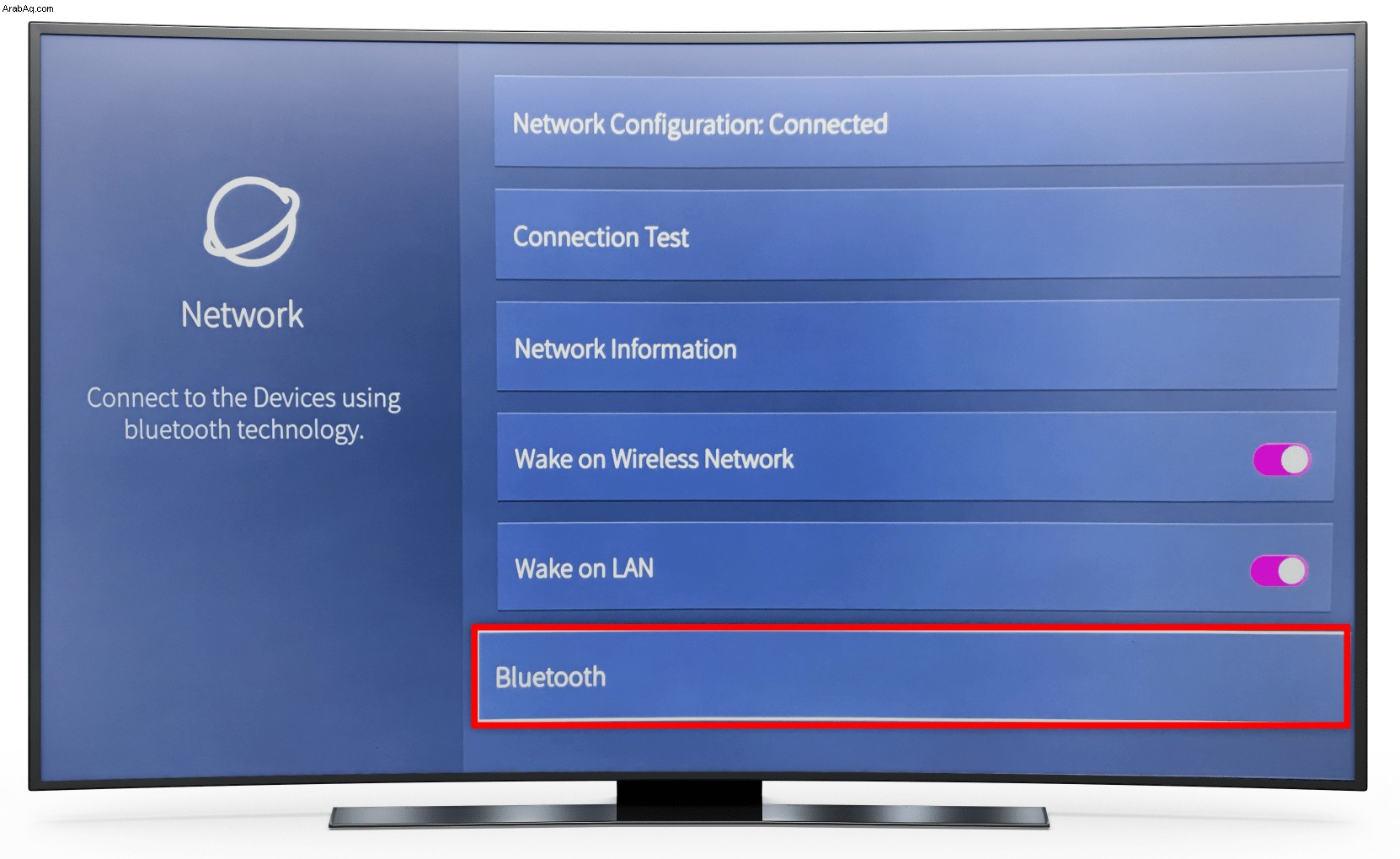
إذا كان تلفزيونك لا يدعم الصوت المزدوج ، فلا تزال هناك طريقة لتوصيل مكبرات صوت متعددة ، لكنك ستحتاج إلى تطبيق تابع لجهة خارجية.
AmpMe هو السبيل للذهاب إذا كنت تريد أن تكون قادرًا على استخدام أي مكبرات صوت. هذا التطبيق ليس حصريًا لعلامة تجارية واحدة أو طراز مكبرات صوت ، لذا فهو متعدد الاستخدامات تمامًا. في جوهره ، يعد هذا تطبيقًا لمزامنة الموسيقى يسمح لك بالاتصال بالأجهزة الأخرى ، بما في ذلك مكبرات الصوت التي تعمل بتقنية Bluetooth.
إذا كنت ترغب في التوسع ، فقد يكون تطبيق BLAST &MEGABLAST من Ultimate Ears هو الخيار الذي تحتاجه. يسمح لك بتوصيل عدد أكبر من مكبرات الصوت ويوفر صوتًا أكثر غامرة. الجانب السلبي الوحيد هو أنه يمكنك فقط استخدام مكبرات الصوت من نطاق Ultimate Ears.
يتيح لك اقتراحنا الأخير ، Bose Connect ، توصيل جهازين ويتميز بوضعين. يسمح لك وضع الحفلة بمزامنة الصوت الصادر من كلا مكبري الصوت. للحصول على تجربة غامرة أكثر ، يفصل وضع الستيريو الصوت إلى قناتين يمنى ويسرى.
توصيل العديد من مكبرات صوت Bluetooth بجهاز iPhone
إذا كنت تستخدم أحدث إصدار من نظام التشغيل iOS ، فلن تواجه أي مشاكل في توصيل العديد من مكبرات الصوت التي تعمل بالبلوتوث. من الأفضل أن يكون مكبرا الصوت لهما نفس المواصفات. إذا صادف أن أحد المتحدثين أكبر من الآخرين ، فقد لا يتمكن من التواصل معهم بشكل صحيح.
بعد توصيل كل سماعة بلوتوث بجهاز iPhone ، اتبع الخطوات التالية:
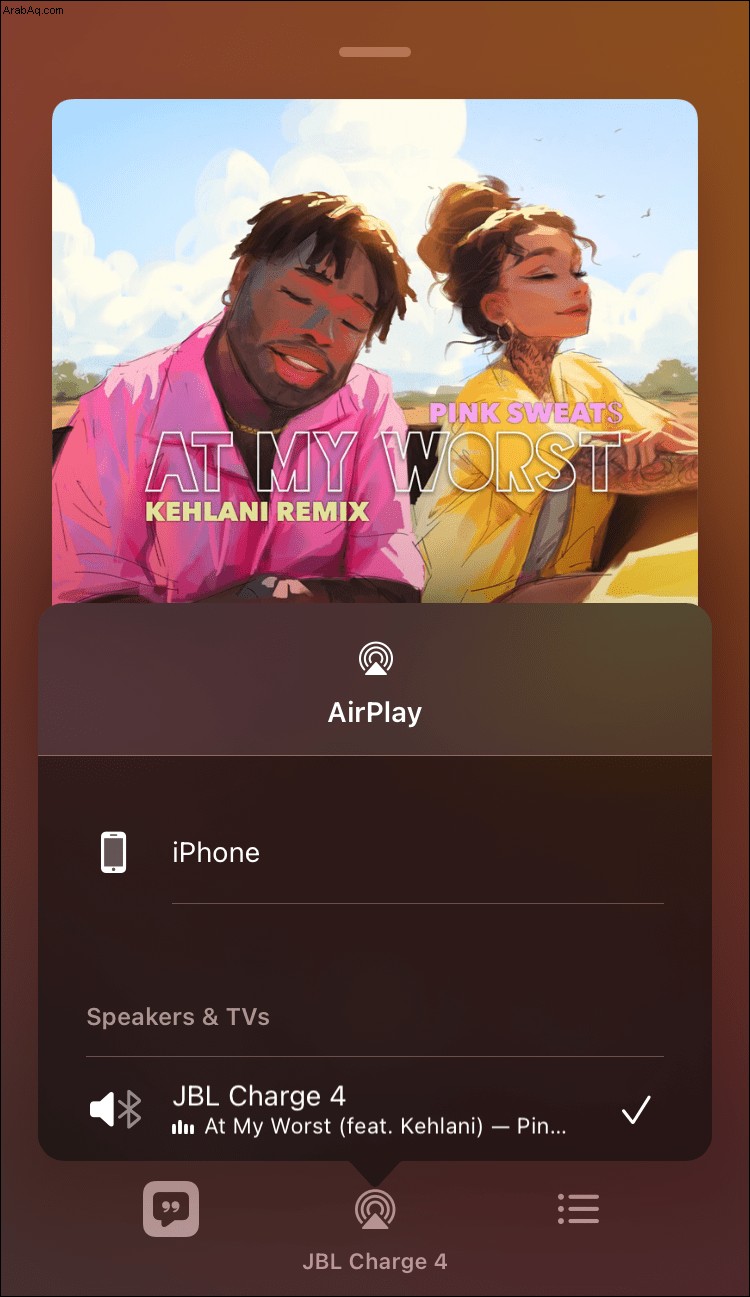
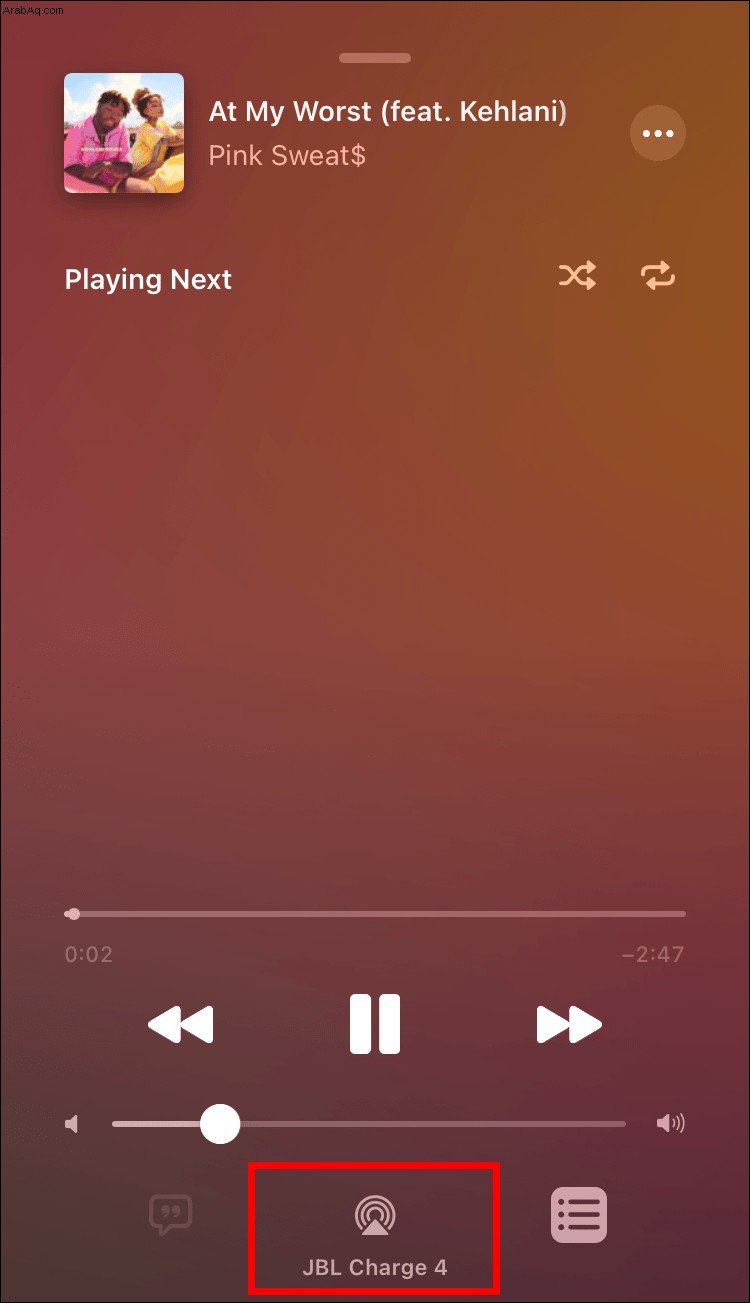
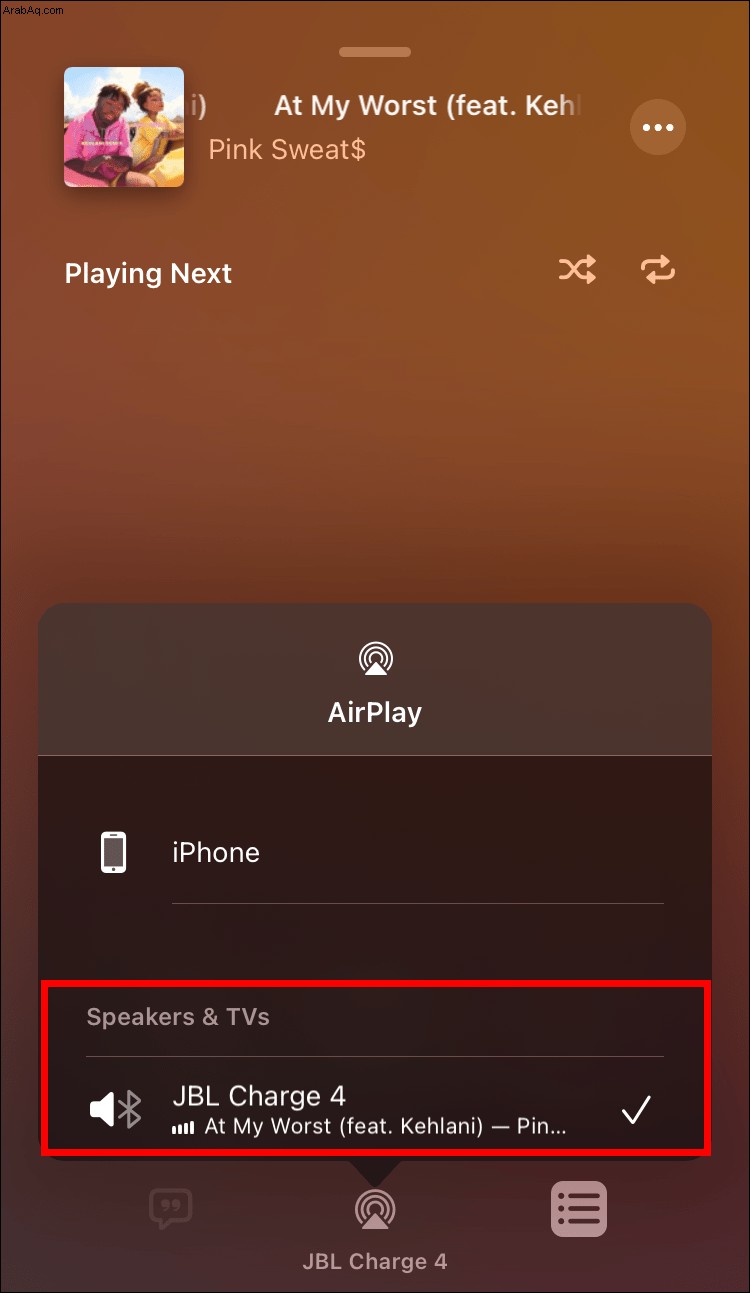
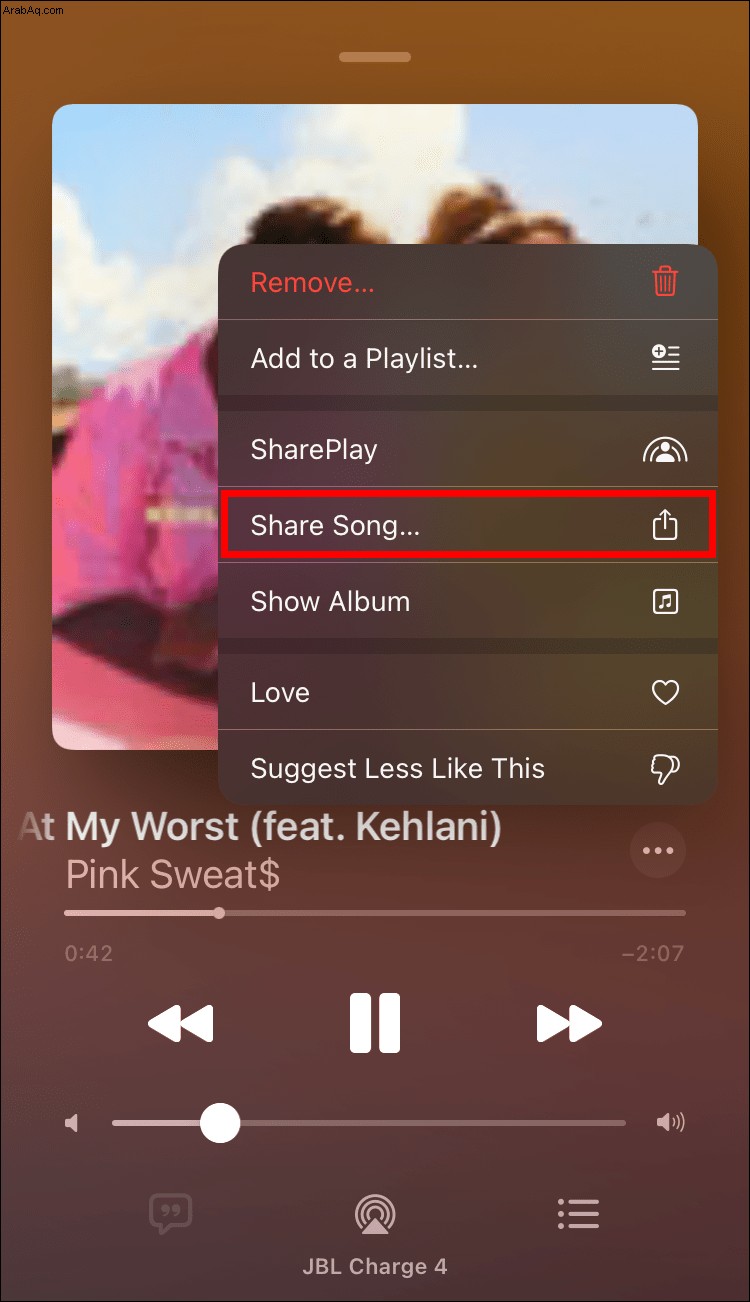
إذا كنت تستخدم إصدارًا أقدم من iOS ، فلا تقلق. لا يزال بإمكانك إقران العديد من مكبرات صوت Bluetooth مع تطبيقات الطرف الثالث.
يتيح لك تطبيق AmpMe توصيل أي مكبرات صوت من اختيارك ، ويمكنك إقران أي عدد تريده من الأجهزة. يمكنك تشغيل الموسيقى من منصات مختلفة مثل YouTube و Spotify أو استيرادها مباشرة من مكتبة الوسائط الخاصة بك.
هناك خيار آخر يجب مراعاته وهو تطبيق Bose Connect. يسمح لك بتوصيل جهازين ويتميز أيضًا بوضعين. يسمح لك وضع الحفلة بمزامنة الصوت الصادر من كلا مكبري الصوت. لعشاق الموسيقى ، يفصل وضع الستيريو الصوت إلى قنوات يمنى ويسرى.
ومع ذلك ، إذا كان هناك متحدثان لا يلبيان احتياجاتك تمامًا ، فإن Ultimate Ears قد غطيتك. لقد صمموا تطبيقًا يسمح لك بتوصيل مكبرات صوت متعددة ، لكن يجب أن يكونوا من خط إنتاج Ultimate Ears. قم بتنزيل تطبيق BOOM &MEGABOOM ، وقم بتوصيل جميع مكبرات الصوت الخاصة بك واستمتع!
توصيل مكبرات صوت بلوتوث متعددة Android
إذا كان جهاز Android الخاص بك هو Samsung Galaxy S8 أو إصدارًا أحدث ، فيمكنك استخدام ميزة Dual Audio المدمجة في الشركة لتوصيل مكبري صوت بهاتفك:
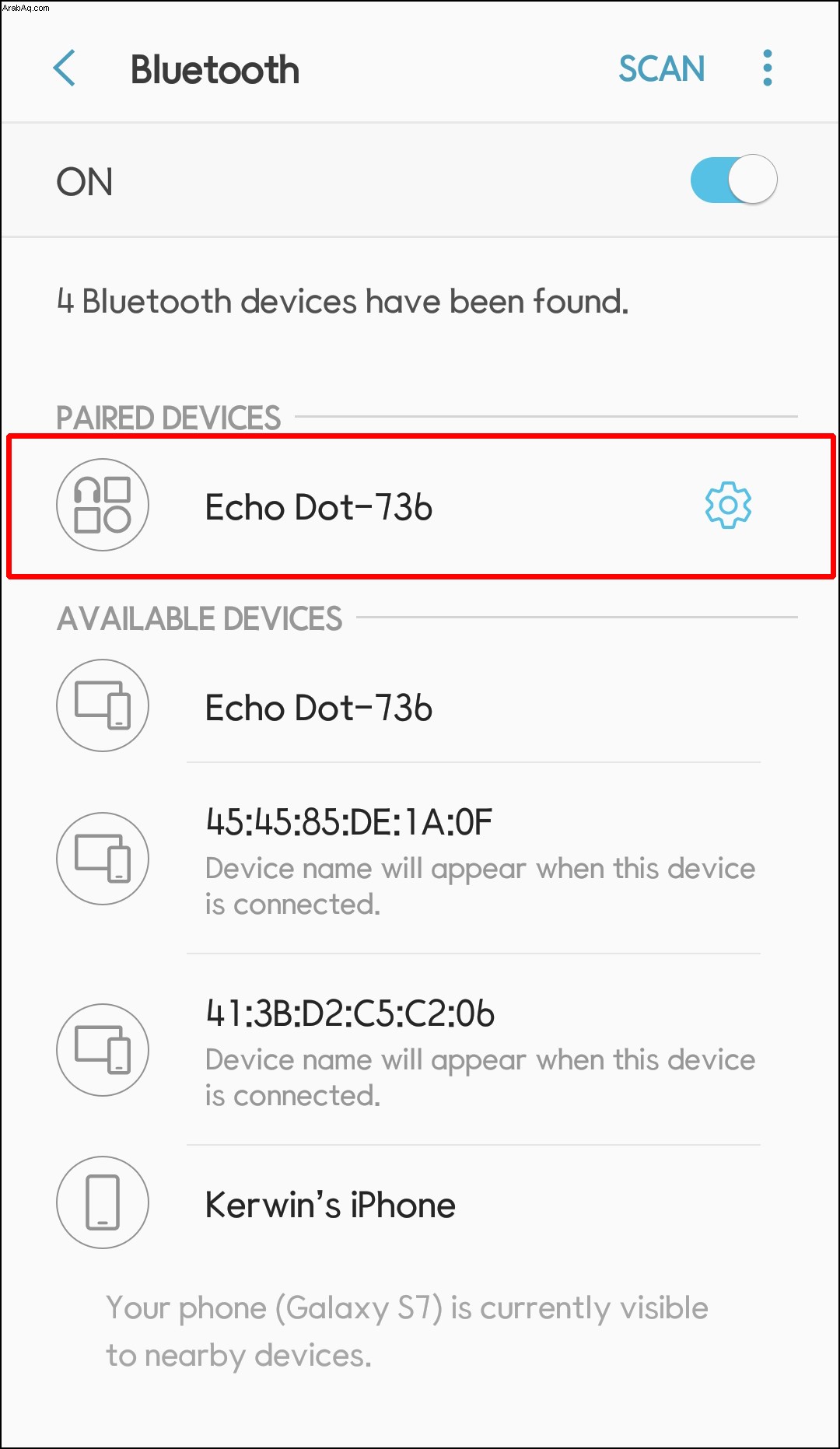
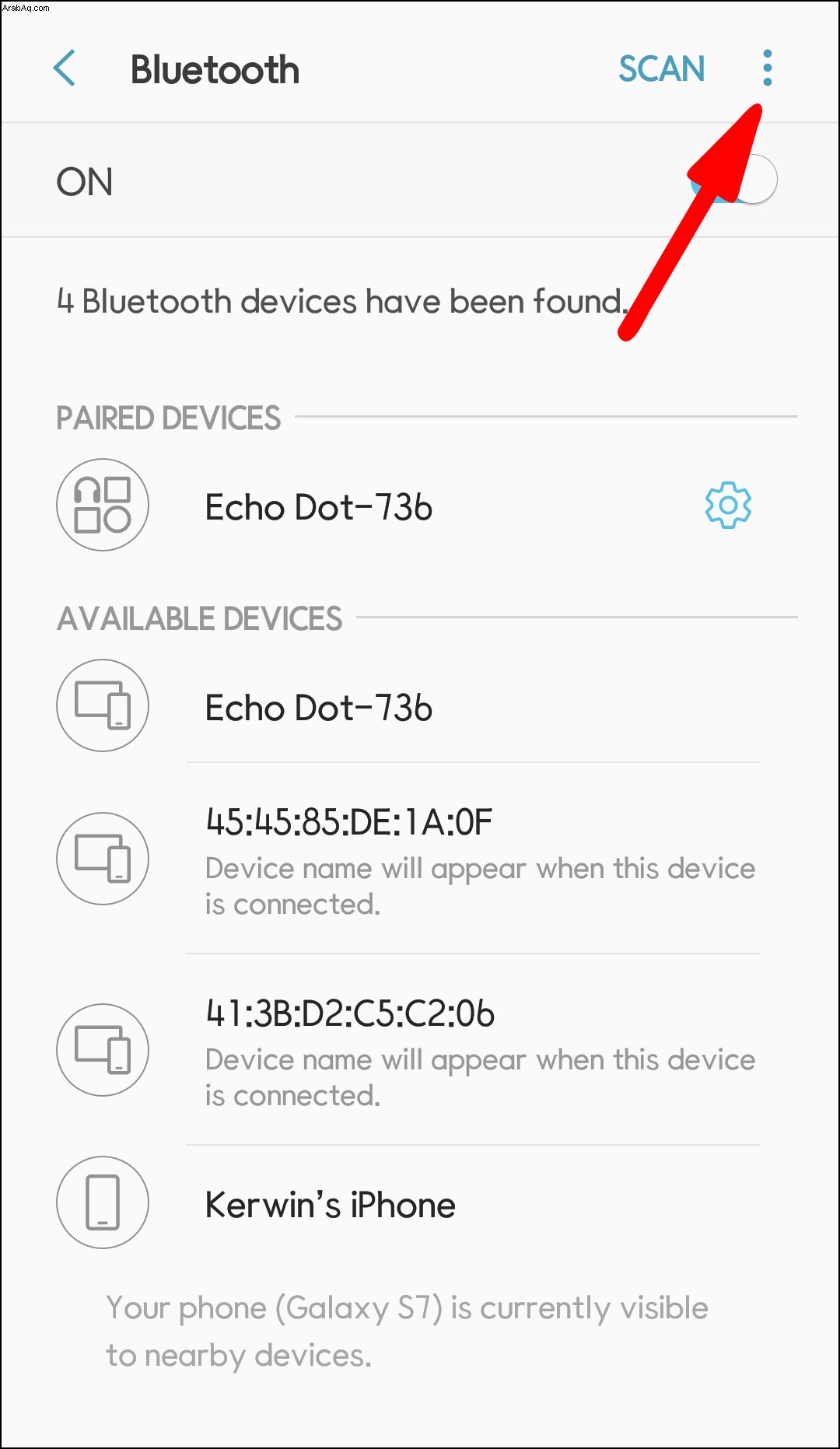
ومع ذلك ، إذا كان لديك نموذج آخر ، فإن تطبيقات الجهات الخارجية هي السبيل للذهاب.
تطبيق AmpMe هو أفضل خيار لك لتوصيل مكبرات صوت متعددة من أي طراز أو علامة تجارية. يمكنك استخدام هذا التطبيق لتشغيل الموسيقى من منصات مختلفة مثل YouTube و Spotify أو استيرادها من مكتبة الوسائط الخاصة بك.
يعمل تطبيق Bose Connect فقط مع مكبرات الصوت Bose ، ويسمح بإقران مكبري صوت كحد أقصى. ومع ذلك ، فهو خيار جذاب لأنه يتميز بوضعي تشغيل. يعمل وضع الحفلة على تشغيل الصوت من كلا مكبري الصوت معًا ، بينما يفصل وضع الاستريو الصوت إلى مكبرات الصوت اليسرى واليمنى.
Ultimate Ears هي شركة تقوم بإنشاء مكبرات صوت محمولة يمكنها المزامنة من خلال تطبيق BOOM &MEGABOOM. الجانب السلبي هو أنه يمكنك فقط استخدام مكبرات الصوت الخاصة بهم. ولكن على الجانب الإيجابي ، يمكنك توصيل أي عدد تريده وإنشاء تجربة صوتية رائعة.
توصيل العديد من مكبرات صوت Bluetooth بنظام التشغيل Windows
لتوصيل مكبرات صوت متعددة بنظام Windows 10 ، ستحتاج أولاً إلى التأكد من إمكانية الاقتران مع بعضها البعض. يعني هذا عادةً استخدام طرازات السماعات نفسها ، ولكن قد يكون ذلك ممكنًا أيضًا لطرازات مختلفة من نفس العلامة التجارية.
أولاً ، تحتاج إلى إقران كل من مكبرات الصوت بجهاز الكمبيوتر الخاص بك باتباع الخطوات التالية:
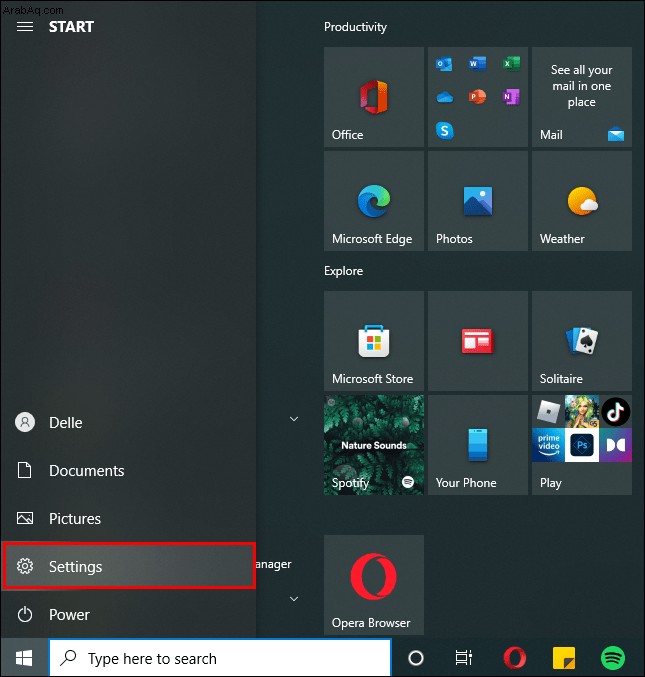
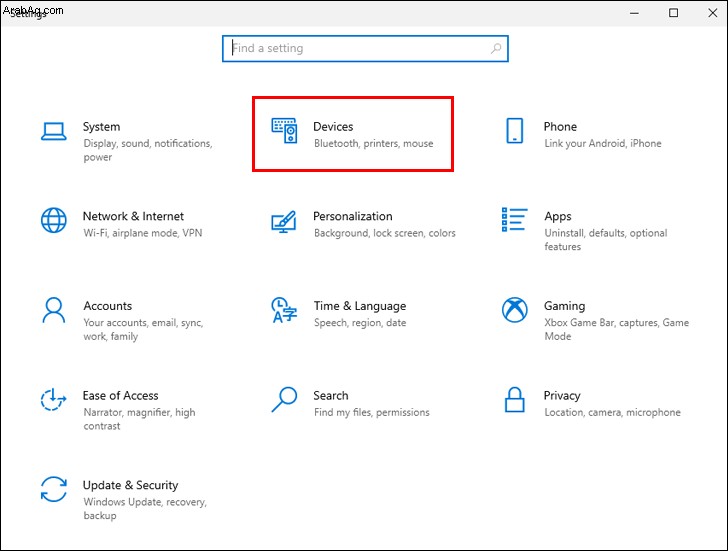
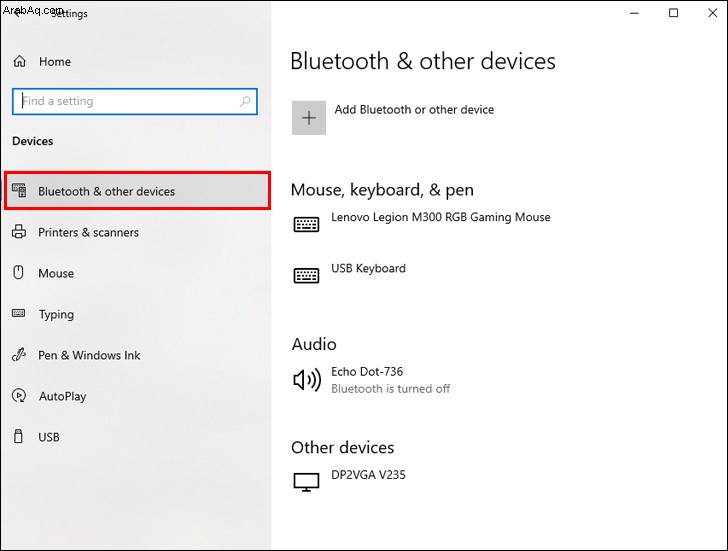
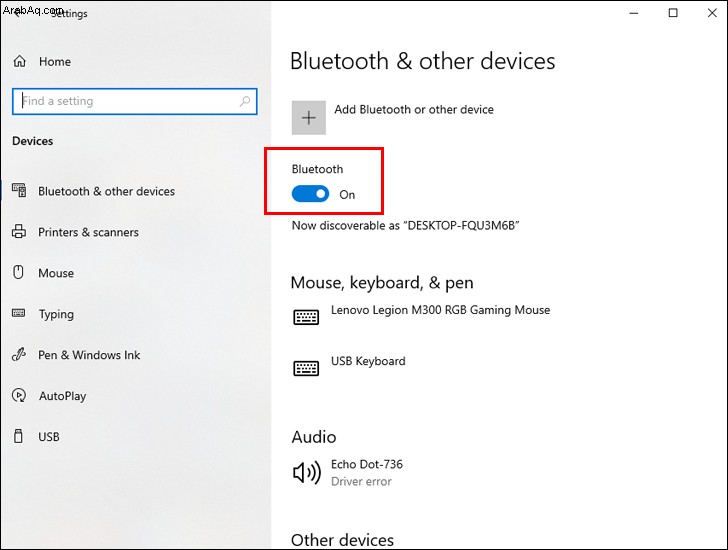
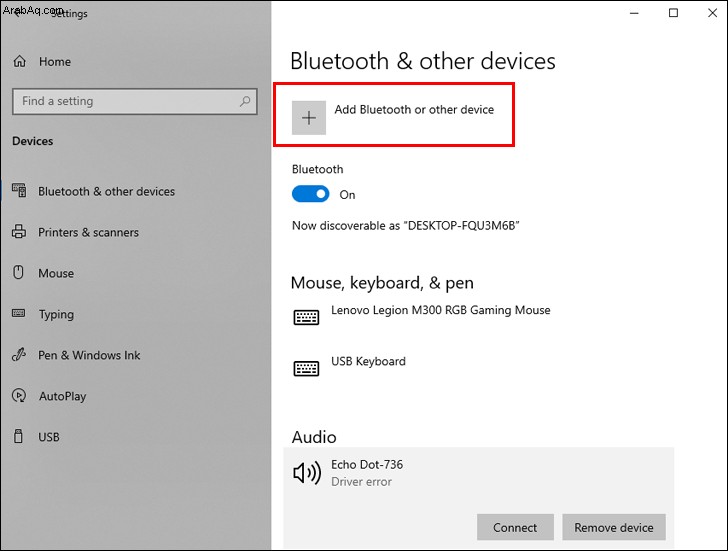
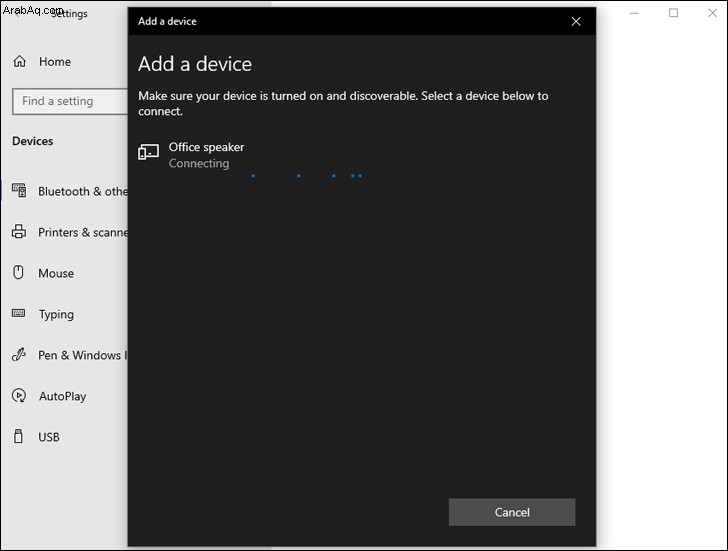
بعد إقران كل سماعة ، تأكد من أنه يمكنك تشغيل الصوت باستخدام كل منهم:
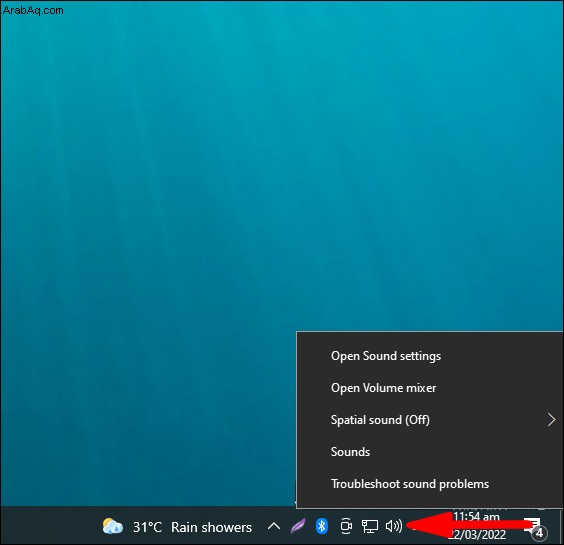
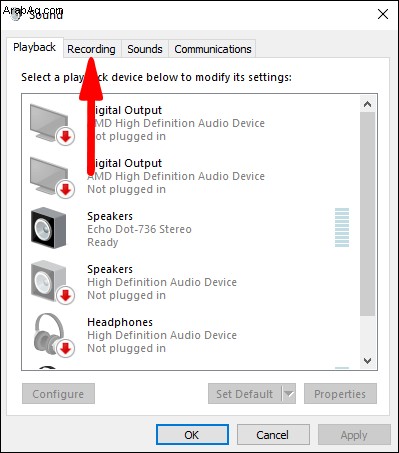
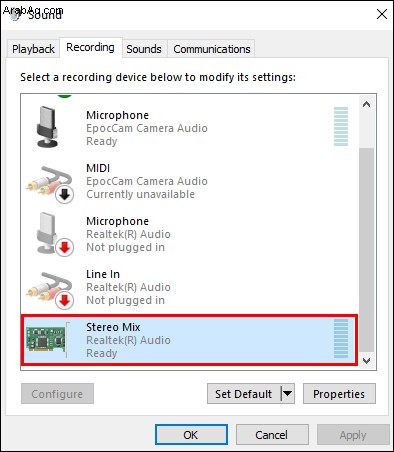
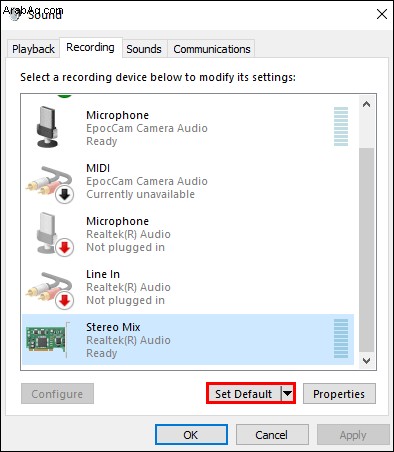
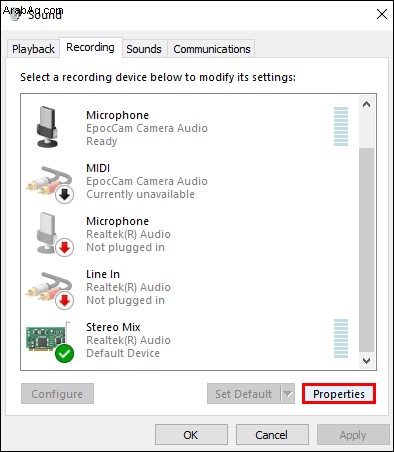
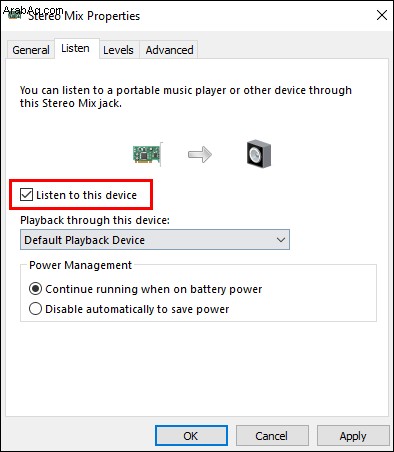
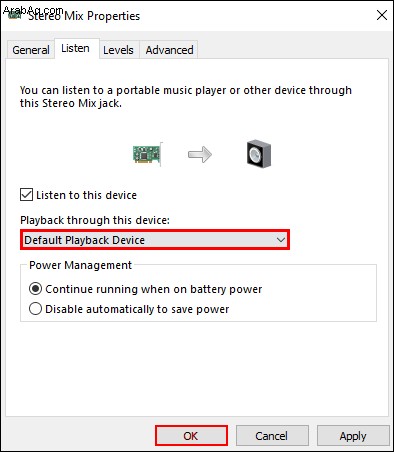
توصيل سماعات بلوتوث متعددة بجهاز Mac
يسمح لك Mac بتوصيل أي مكبرات صوت تعمل بتقنية Bluetooth ، بغض النظر عن الشركة المصنعة لها. قبل توصيل مكبرات صوت متعددة ، يجب أولاً إقران جميع سماعات البلوتوث بجهاز Mac:
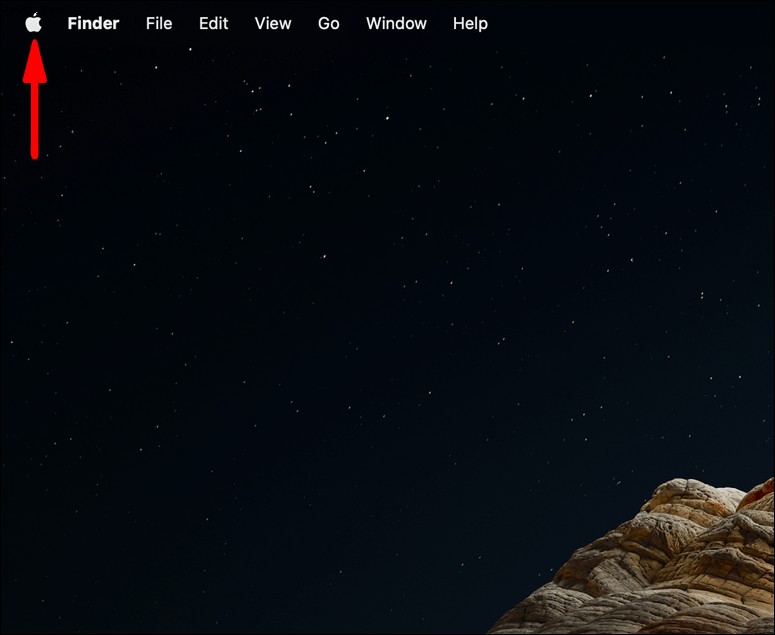
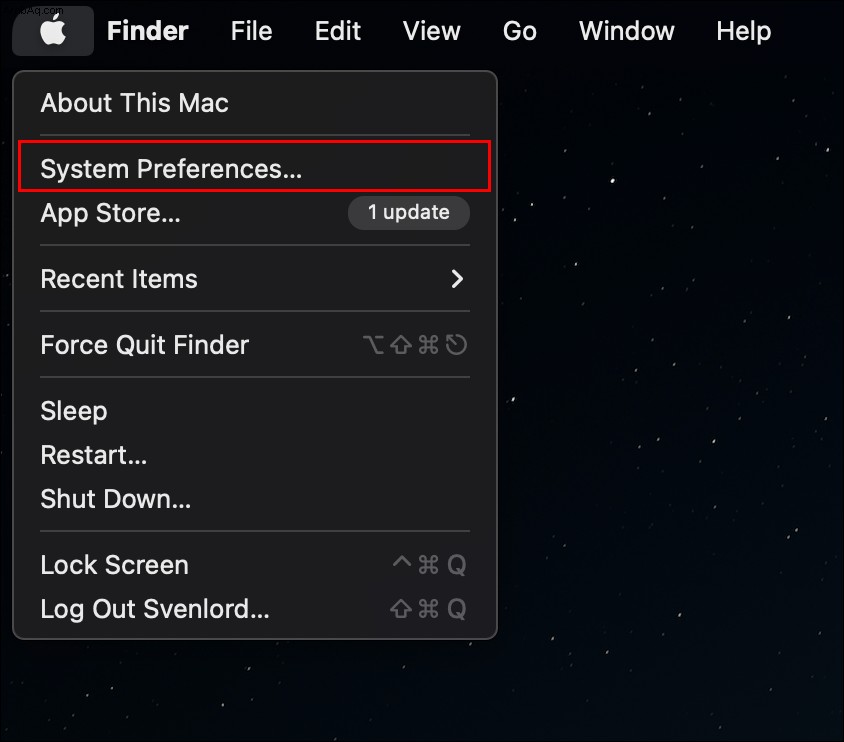
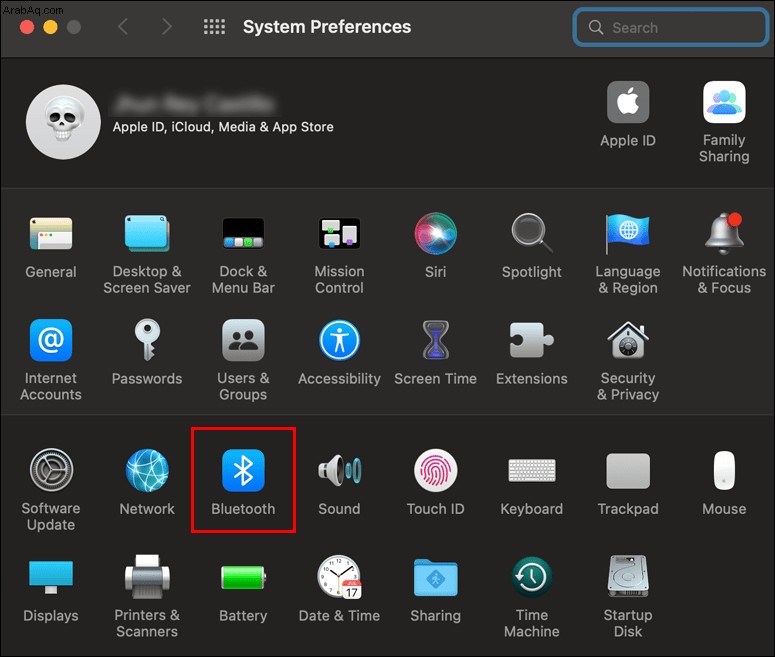
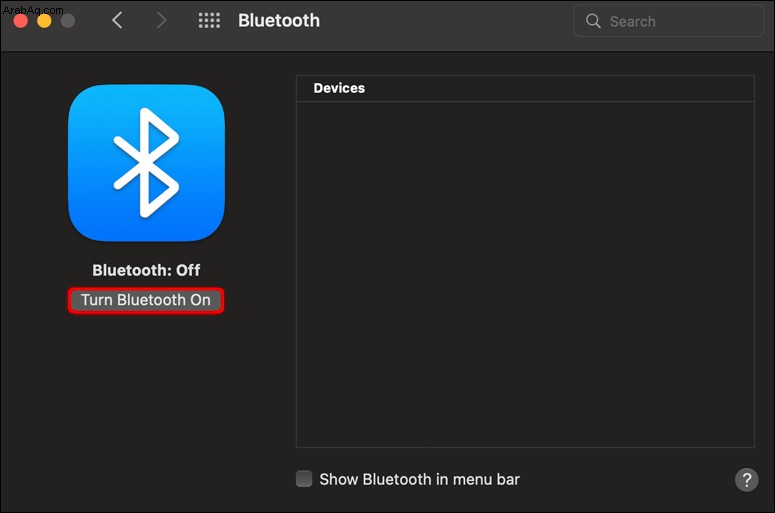
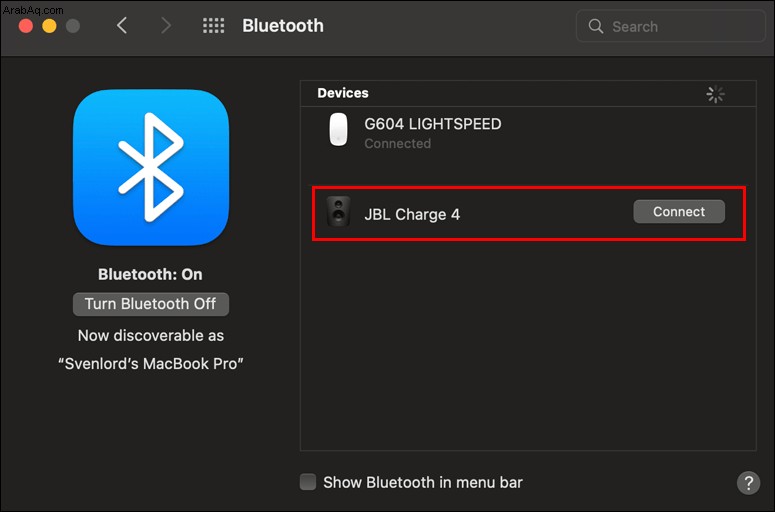
الخطوة التالية هي توصيلهم جميعًا مرة واحدة:
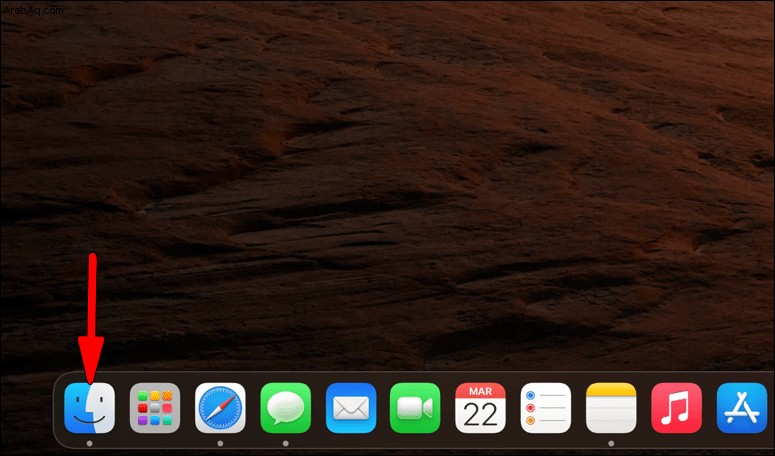
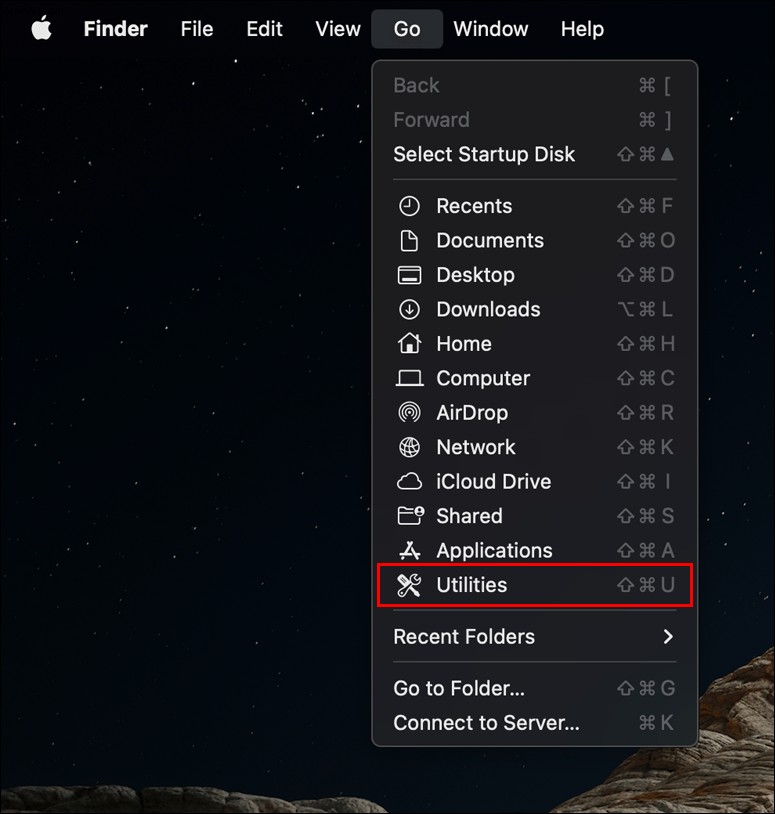
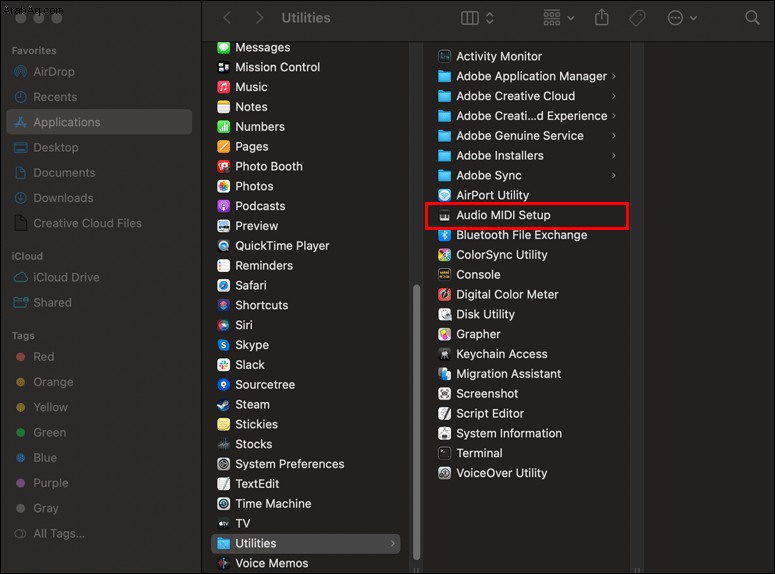
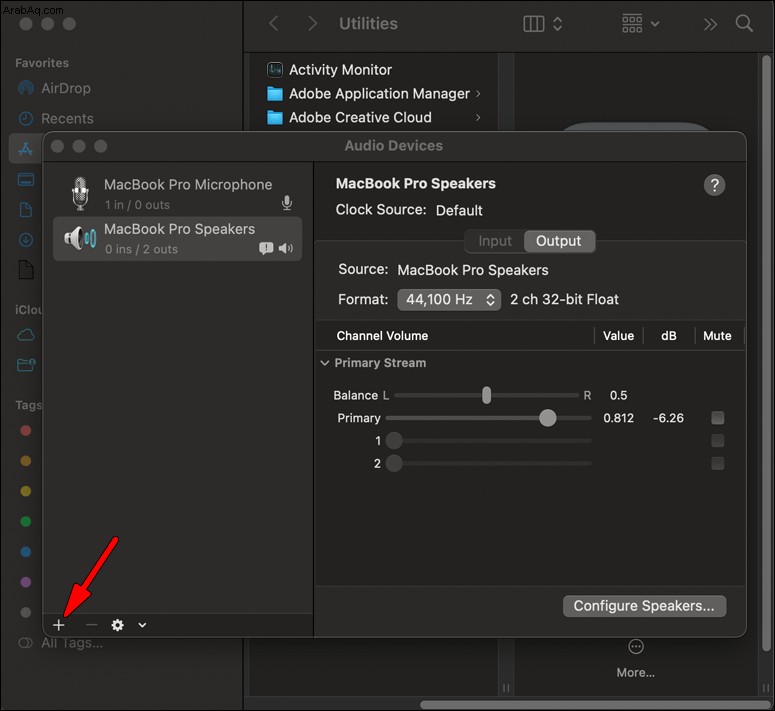
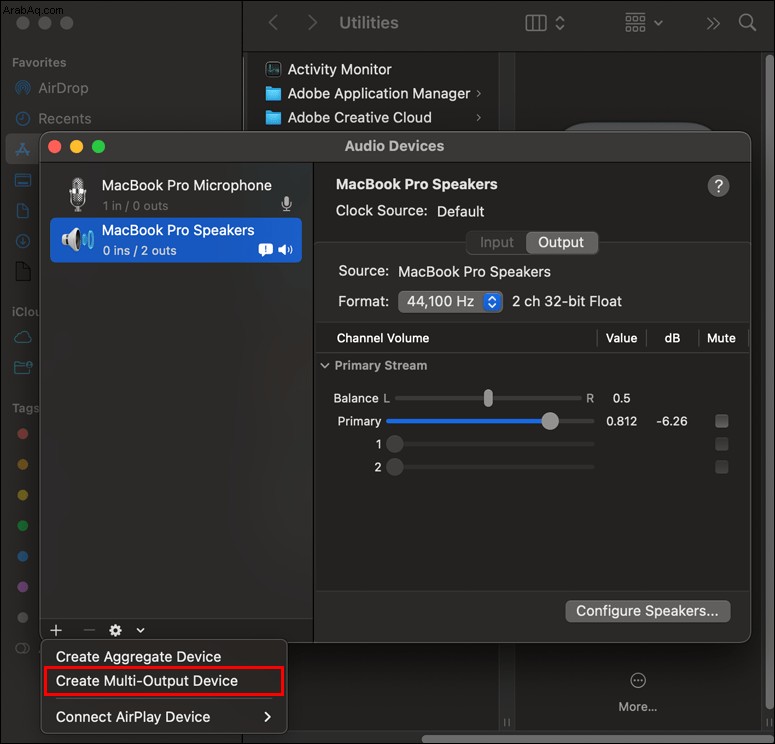

بمجرد توصيل مكبرات الصوت ، فإن الخطوة الأخيرة هي تعيين جهاز متعدد المخرجات هذا كمصدر الإخراج:
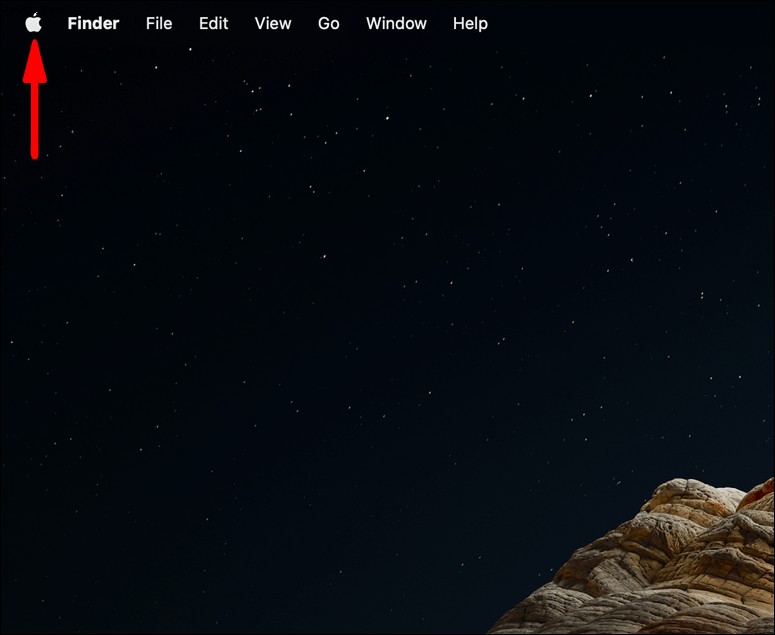
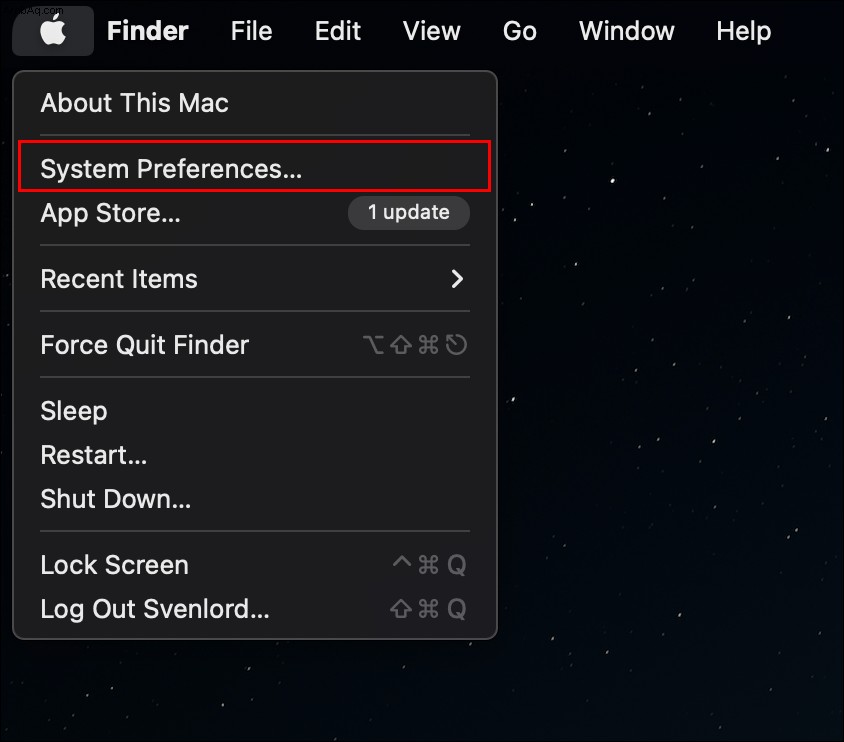
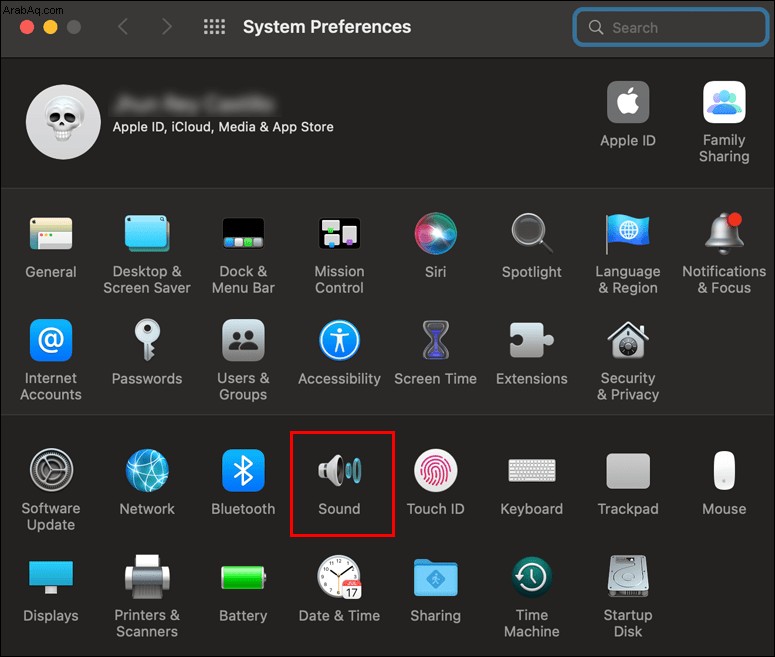
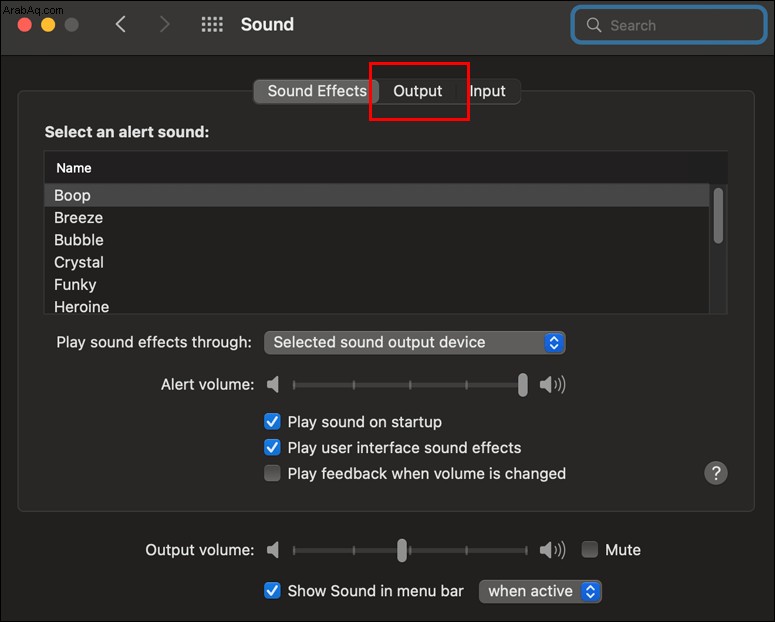
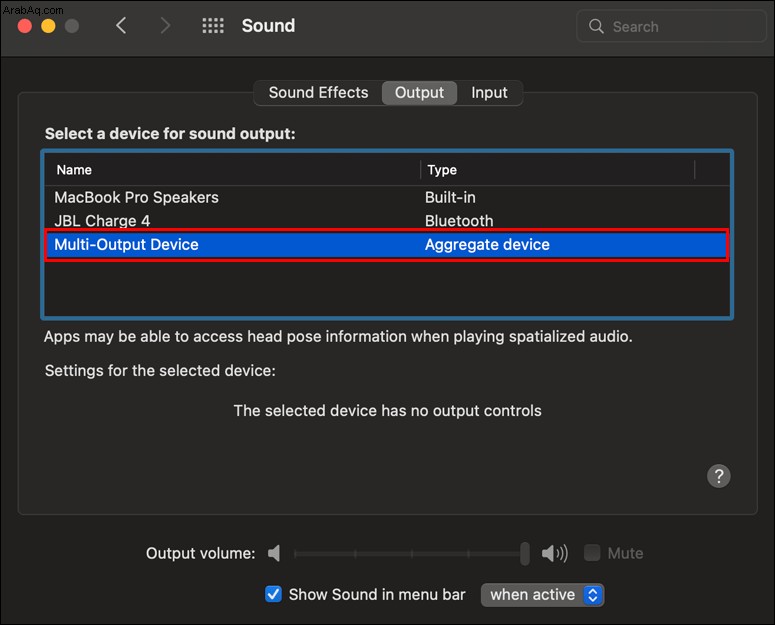
توصيل سماعات بلوتوث متعددة بـ Firestick
يمكن توصيل Firestick الخاص بك بأجهزة Bluetooth متعددة ، بما في ذلك مكبرات الصوت. ومع ذلك ، لا يمكنك دفق الصوت إليهم في وقت واحد. إذا لم تكن هذه مشكلة ، فإليك كيفية الربط بينهما:
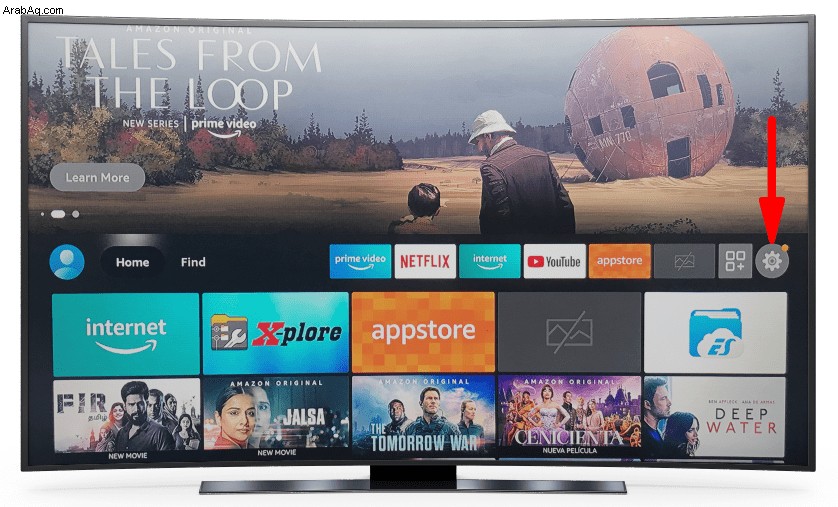
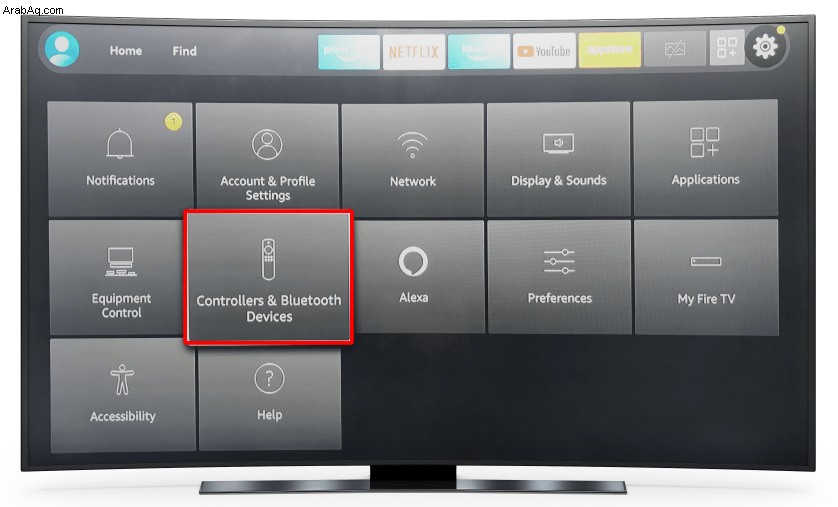
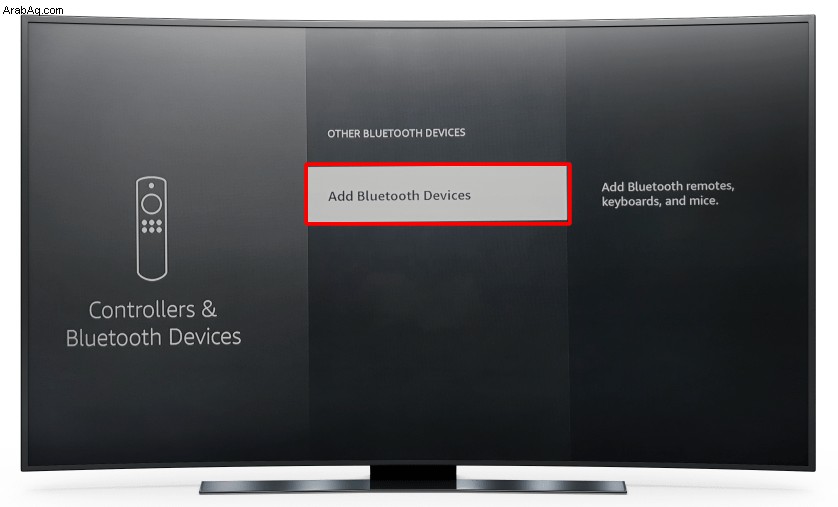
يبدو مثل النهاية
قبل Bluetooth 5.0 ، كان الاقتران بأجهزة متعددة غير وارد. في الوقت الحاضر ، حتى إذا كان جهازك لا يدعمها في الوقت الحالي ، فهذه مسألة وقت فقط قبل أن يعمل. حتى ذلك الحين ، يمكنك دائمًا استخدام تطبيقات الجهات الخارجية للاستمتاع بتجربة صوتية رائعة.
هل سبق لك توصيل العديد من مكبرات صوت Bluetooth؟ ما الجهاز الذي استخدمته؟ أخبرنا في قسم التعليقات أدناه.